文章目录
- 1.编译器是什么
- 2.编译器的选择
- 2.1.VS2019/2022 的初步了解
- 2.2.为什么不选择其他编译器呢?
- 3.编译器的安装过程(保姆级别教学)
- 3.1.检查电脑版本
- 3.2.下载安装包
- 3.3.选择安装选项
- 3.4.重启电脑
- 3.5.创建账户登录
- 3.6.颜色配置
- 3.7.VS!启动~
1.编译器是什么
在学习 C 语言之前,我们需要一个能写代码的环境,就像是用电脑写文章、小说一样,你必须有一个类似 WPS 一样的软件编写 word 文档吧?写代码也是一样的,需要有个编译器来写代码和运行代码(C 语言是给人看懂的,计算机只能读懂二进制,编译器把我们写的代码转化为二进制让电脑能够理解)。
补充:常见的编译器有
MSVC、GCC、Visual Studio系列、Clang、SUBLIME、WIN-TC、Turbo C、CodeBlocks等等。
但是对于新手来说,选择一个用来写代码的编译器并不容易,操作稍有不慎,就会出现各种奇怪的提示窗口。所以对于初学者来说,还是十分推荐使用 IDE 类型的软件(即 集成开发环境)。之所以选择方便的编译器,是因为这个阶段最重要的是语法学习,而不是鼓捣开发环境的各种东西。
Visual Studio 2022 就是这种类型的编程软件,简单来说,编译器被包含在 IDE 里面,有 IDE 类型的软件你就可以开始写代码啦(即装即用,对新手更加友好)。但是以后的学习中也可以自己尝试不依赖 IDE 类型的软件,开始使用别的编译器试试看,不过那是后话了。
补充:其实
VS 2022应该叫集成开发环境(缩写为IDE),而不是编译器,它内部集合了编辑器、编译器(例如msvc)、调试器的重要组件。而另外一个软件Visual Studio Code只是一个编辑器,需要安装插件,否则不能独自编译。
2.编译器的选择
2.1.VS2019/2022 的初步了解
-
VS的优点:VS全名是Visual Studio,它其实不是存粹的编译器,而是集成开发环境(IDE,即:Integrated Development Environment)一下载就可以上手,对新手友好,不需要配置太多环境,有比较美化的代码风格。(支持大概95%左右的C标准吧,以下为VS的软件编写代码的截图)。
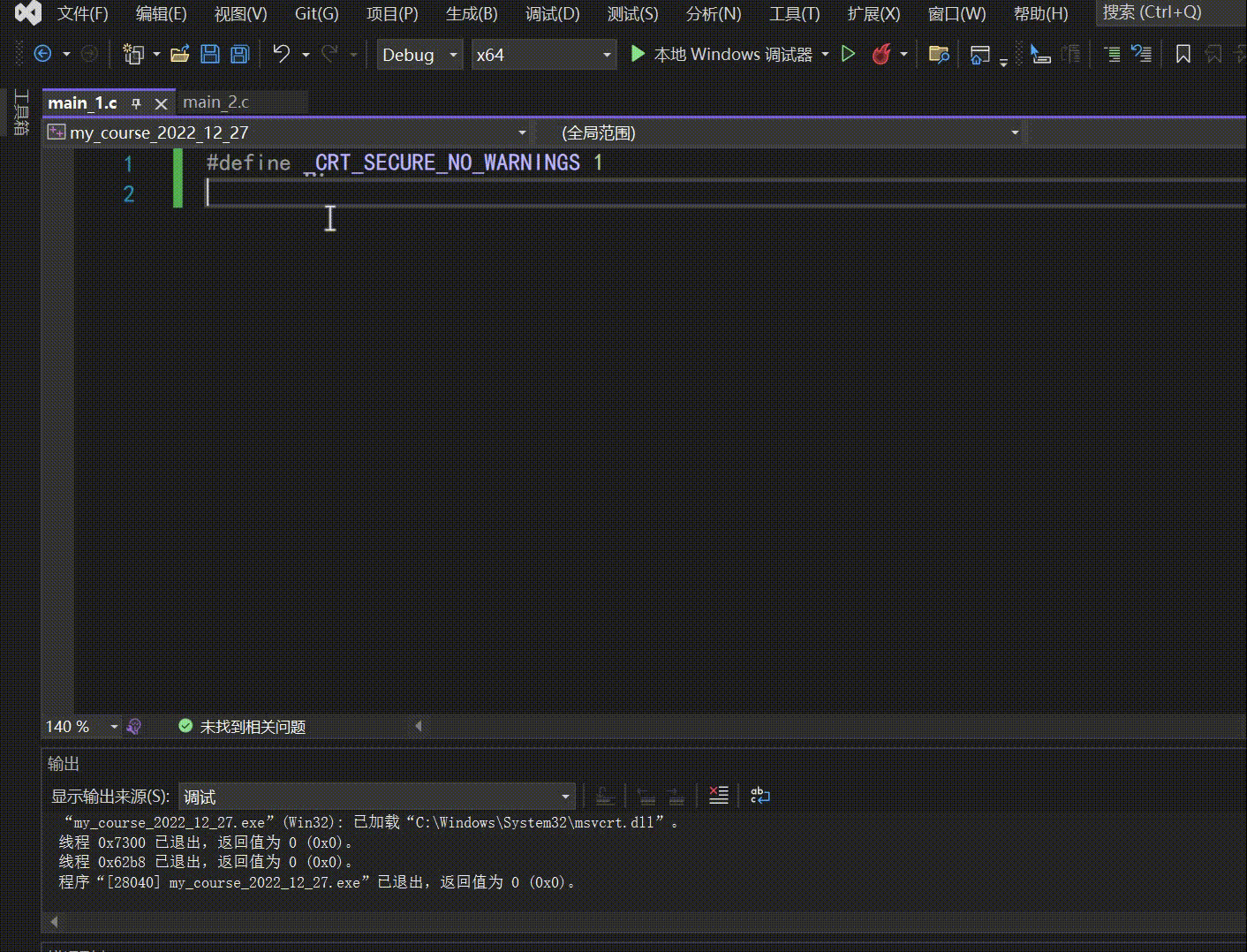
-
VS的缺点:内存占用大(大概需要10G,如果只是为了学习 C 语言的话,是不需要下载VS所有功能的。并且最好是放在C盘,预防未来出现不知名的错误。记得给自己的盘符预留好足够大的内存空间,此外还需要有良好的电脑使用习惯,不过这个事情就跑题了)。
2.2.为什么不选择其他编译器呢?
VC6.0,是98年的编译器,已经停止更新了,老旧并且兼容性差;Dev C++,10 多年前(现在2023年)就停止更新了,代码风格不美观,不利于代码风格培养;CodeBlocks,有些学校在用,但是不够主流比较小众,需要配置环境,但用着还算不错;Visual Studio Code需要配置环境(本质上是个编辑器),对新手不友好;- 你是佬就用
GCC、clang学习C语言。都是这些对新手来说挺不友好的……
注意:其实编译器只要用的足够熟悉就可以,刚开始学习
C语言的时候倒也没必要多纠结,顺手就行,只是最好不要太过老旧……
3.编译器的安装过程(保姆级别教学)
3.1.检查电脑版本
通过快捷键 [win(那个有点像田字格的微软图标)+R],输入 cmd 来打开控制台(也可以在电脑搜索“命令提示符”或者 cmd 来找到)。

于是电脑屏幕出现类似这样的界面:
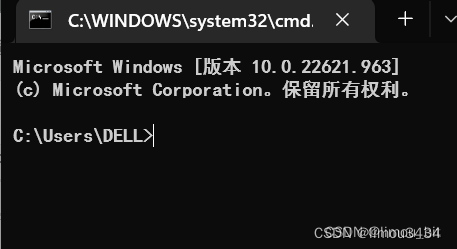
输入 systeminfo,稍后会以文字形式展示系统信息。
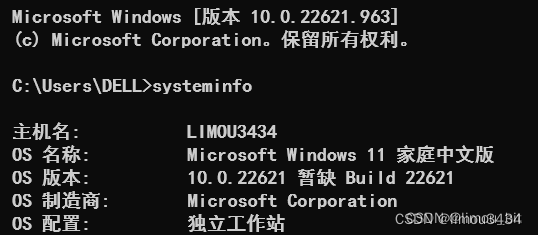
或者在控制台中输入 winver,这个时候就会弹出一个窗口

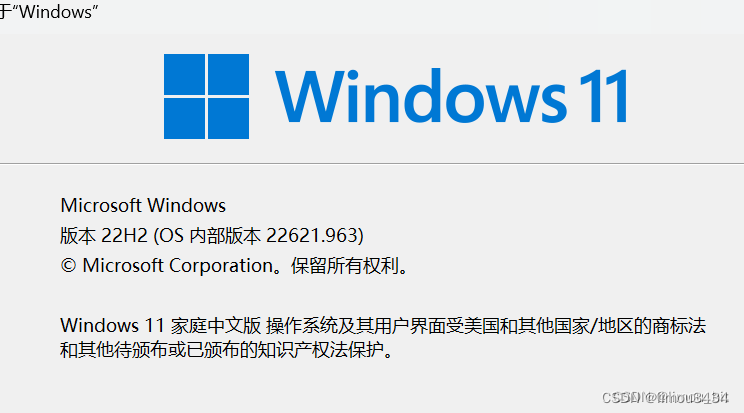
然后进入 VS 官网 查看对于 VS2022 的系统要求,然后进行对比,选择最合适自己的版本。
补充:如果想下载其他版本的
VS其实也可以,功能其实也差不多。不过这里也不再详细介绍其他版本的下载了。
3.2.下载安装包
首先用浏览器(我一直用的是微软自带的 Microsoft Edge,其他的也可以)进入安装链接:VS 官网,打开网址如下(不要进错网站啦,这个软件是免费的!)。
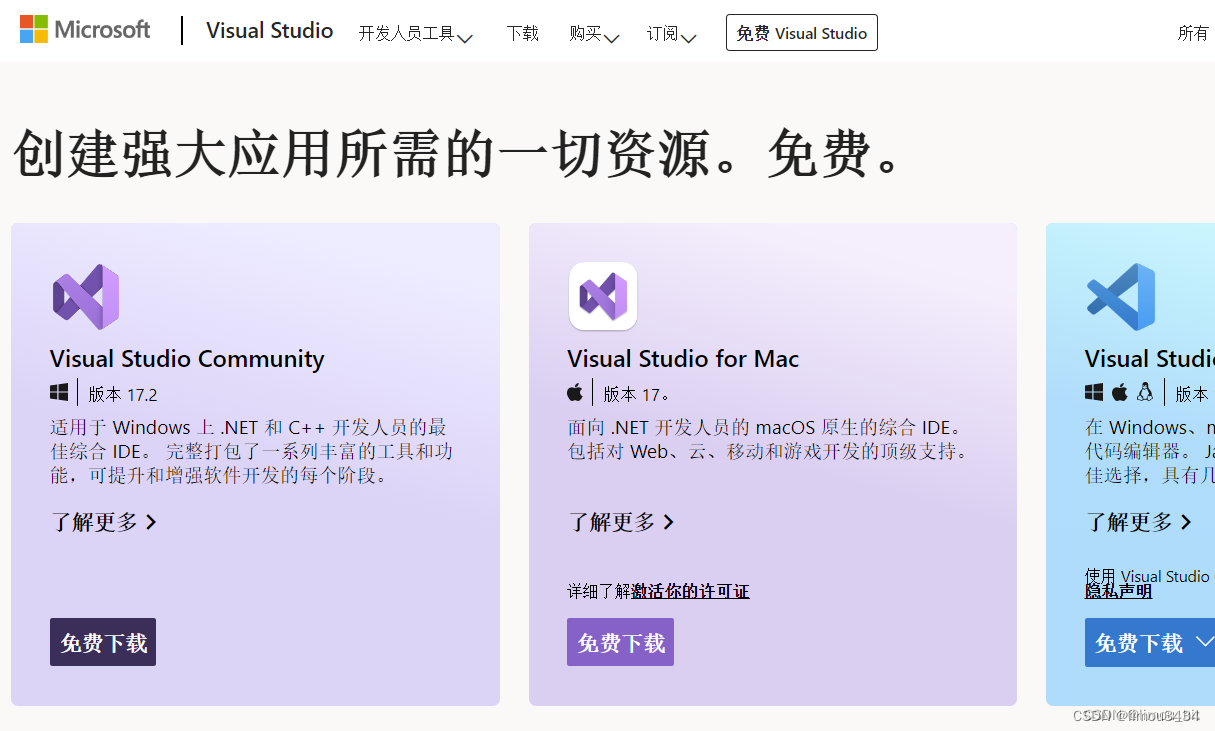
点击上方“下载”按钮(不过点这里只能下载最新 VS 的,如果您的系统比较老旧,需要在官网选择其他的版本下载),然后下载 Visual Studio Community 即:“VS 社区版”(社区版是完全免费的)。
下载好安装包后,打开安装包,点击安装包即可开始进行下载。

3.3.选择安装选项
点击安装包后就会进入 VS 的下载界面,在下载的过程中,可能有些选项需要选择。

点击继续,开始下载,等待进度条。
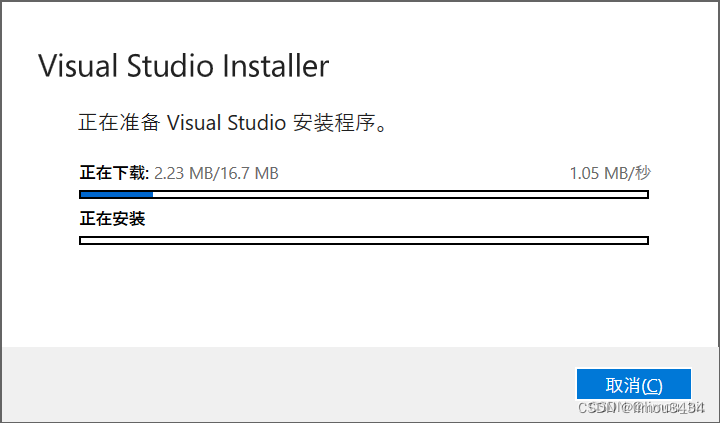
进度条走完后,会有一些设置(选择得当可以减少 VS 在电脑中的内存占比)。
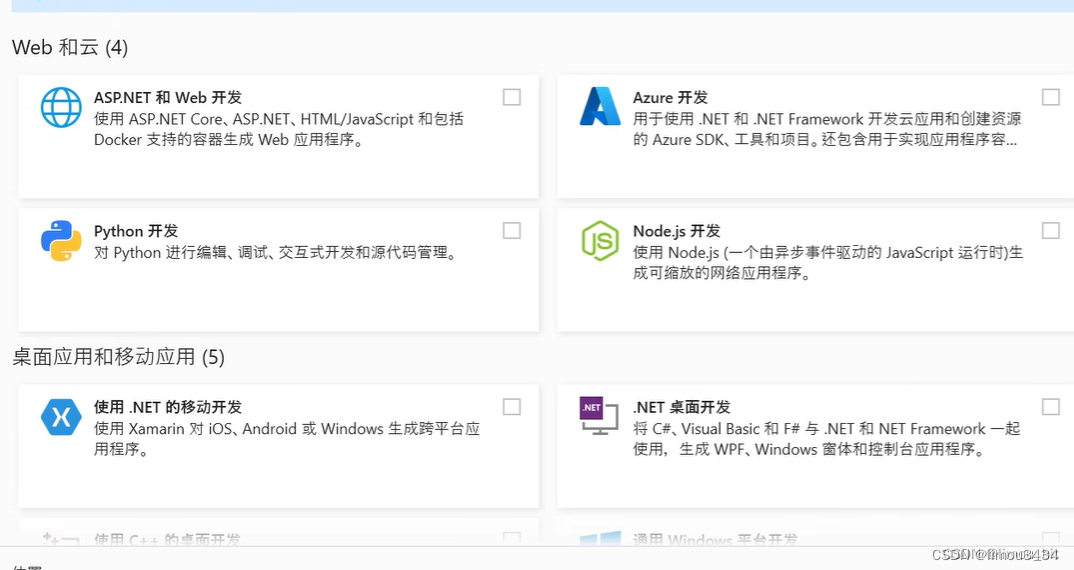
- “工作负荷”的“桌面应用与移动运用”中选择“使用
C++的桌面开发” - 其中“路径”改
D盘当然可以,但是最好放在C盘,避免使用不稳定 - 左边的“安装详细信息”也不需要改,建议直接默认就行
- 看清楚安装“要求的总空间”有多少,看自己的盘符空间够不够用
开始下载,并且勾选“安装后启动”选项。
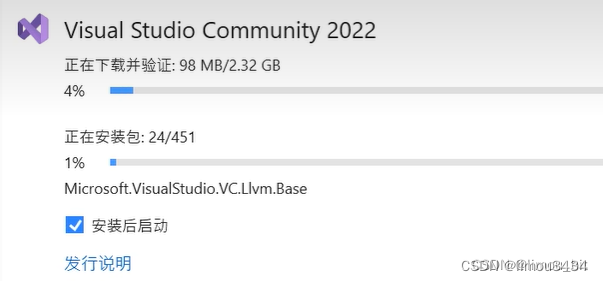
3.4.重启电脑
等待下载成功并且重启电脑,就可以看到会出现这样的图标(没出现的话也可以在电脑中直接搜索 Visual Studio 2022)
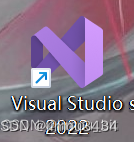
3.5.创建账户登录
社区版登录后 VS 就是完全免费的(不登陆免费 30 天)我们创建一个账户就可以。

3.6.颜色配置
- 开发设置:改成
Visual C++即可 - 颜色主题:看个人的喜好就行(个人推荐深色,不伤眼…)
- 点击“启动 Visual Studio(S)”按钮
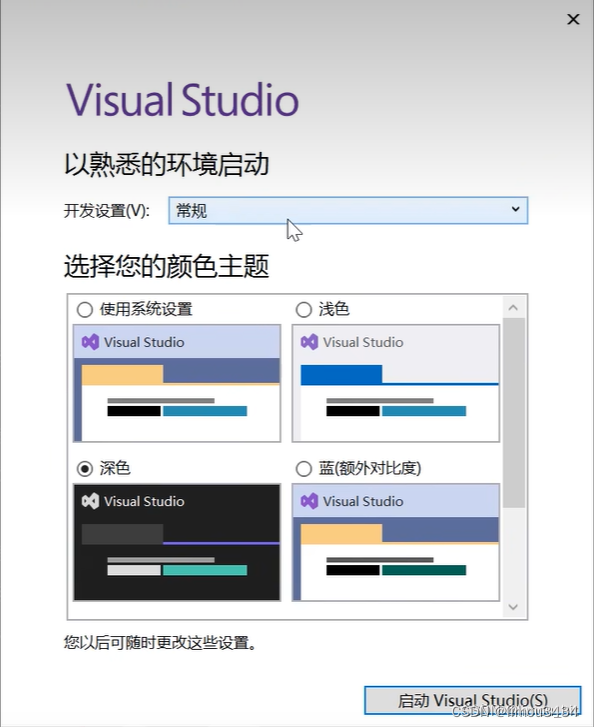
3.7.VS!启动~
等待初次启动完毕(初次启动可能会有点慢),开始书写写我们的第一份 C 语言文件
-
点击“创建新项目”。

-
搜索“空项目”,并点击“空项目”,然后点击“下一步”。
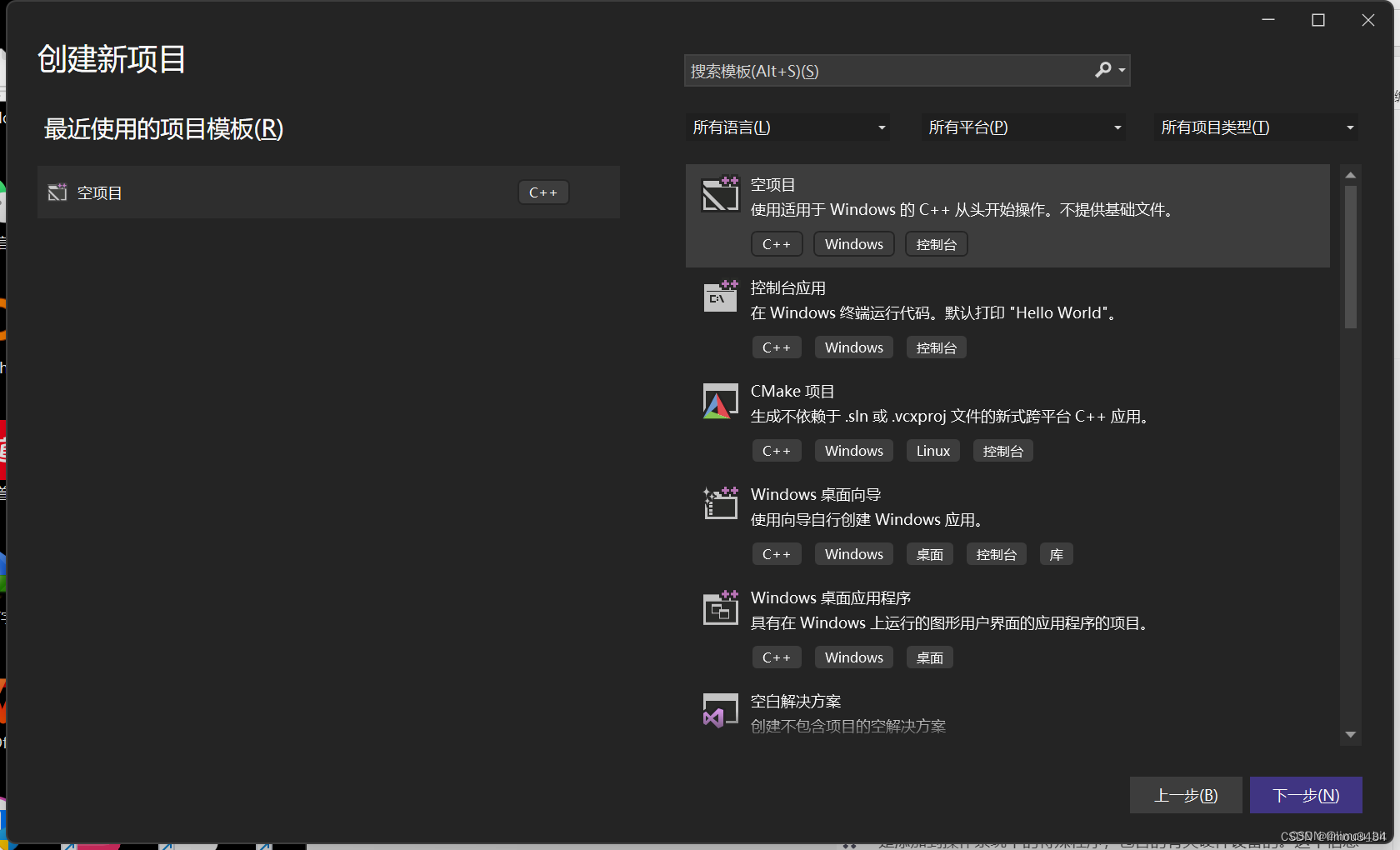
-
更改“项目的名称”(尽量使用英文)和“路径”(要保证自己找得到就行,比如创建一个文件夹,以后一直都放在这个文件夹里,这一次演示可以暂时放在“桌面”上。
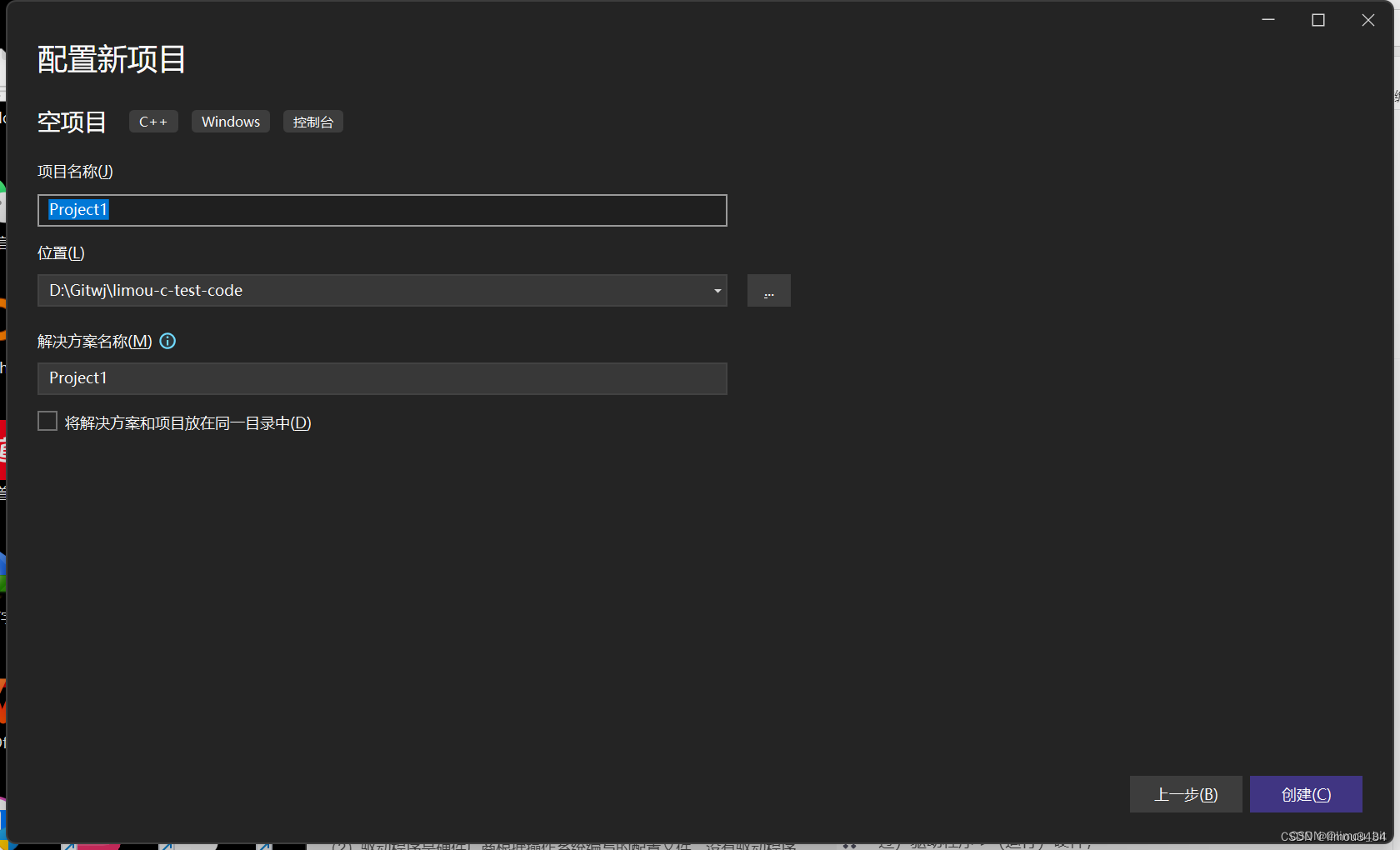
-
进入
VS的界面
-
右击右侧“解决方案资源管理器”中的“源文件”,点击“添加”,选择“新建项”,添加一个源文件(即后缀为
.c的文件)。另外,由于我的VS装了一些小插件,所以才有“清理已选代码”这一选项,刚下载的VS是没有这个选项的,这些拓展插件以后在别的文章里面也会简单介绍几个。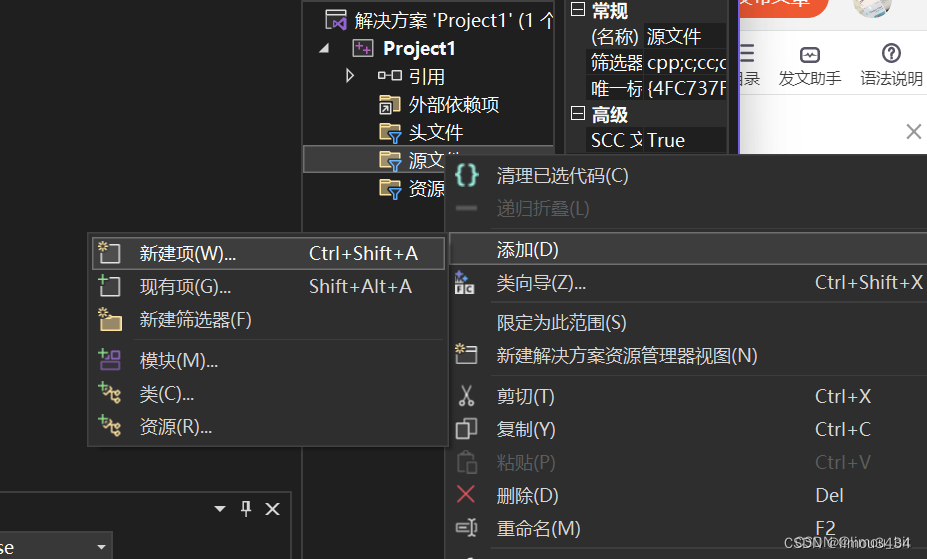
-
选择“
C++文件”修改头文件后缀.cpp为.c(这是因为.cpp文件是用于C++的.c文件是用于C语言的)。并且修改该头文件的名字,例如:我用了main作为源文件的名字(想叫其他名字的也可以的,但同样最好是英文名字)
-
工作区出现行号和光标,可以开始编写第一段代码啦!
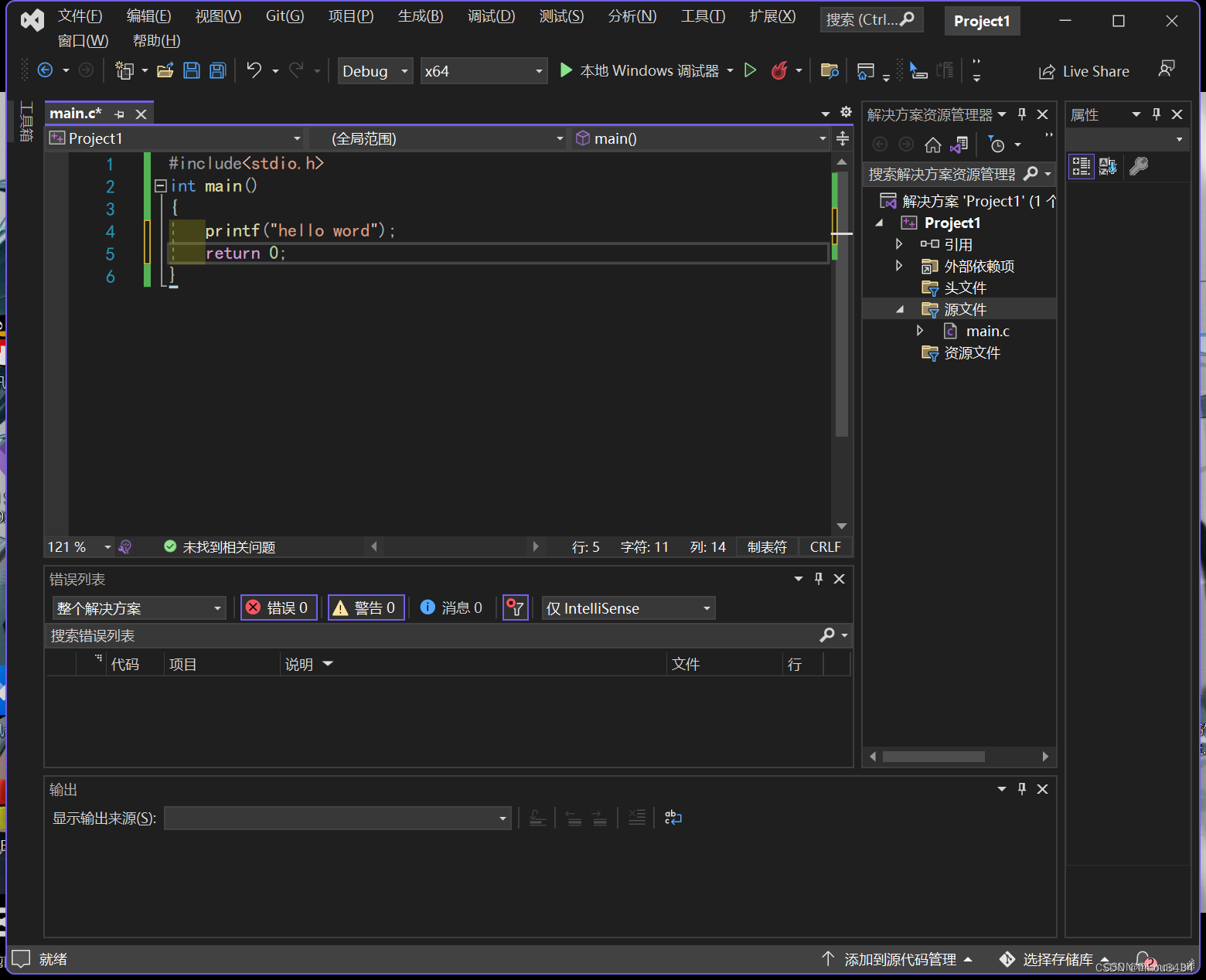
-
以下是上述代码片段,可以复制下来运行试试(先别着急理解)
#include<stdio.h> int main() {printf("hello word");return 0; } -
运行程序,点击
[F5]或者[fn+F5]或者[fn+shift+F5]等(不同电脑可能快捷键不一样)运行程序,也可以点击 VS 界面最上方的“绿色播放键”按钮,就可以运行程序。
-
运行结果显示
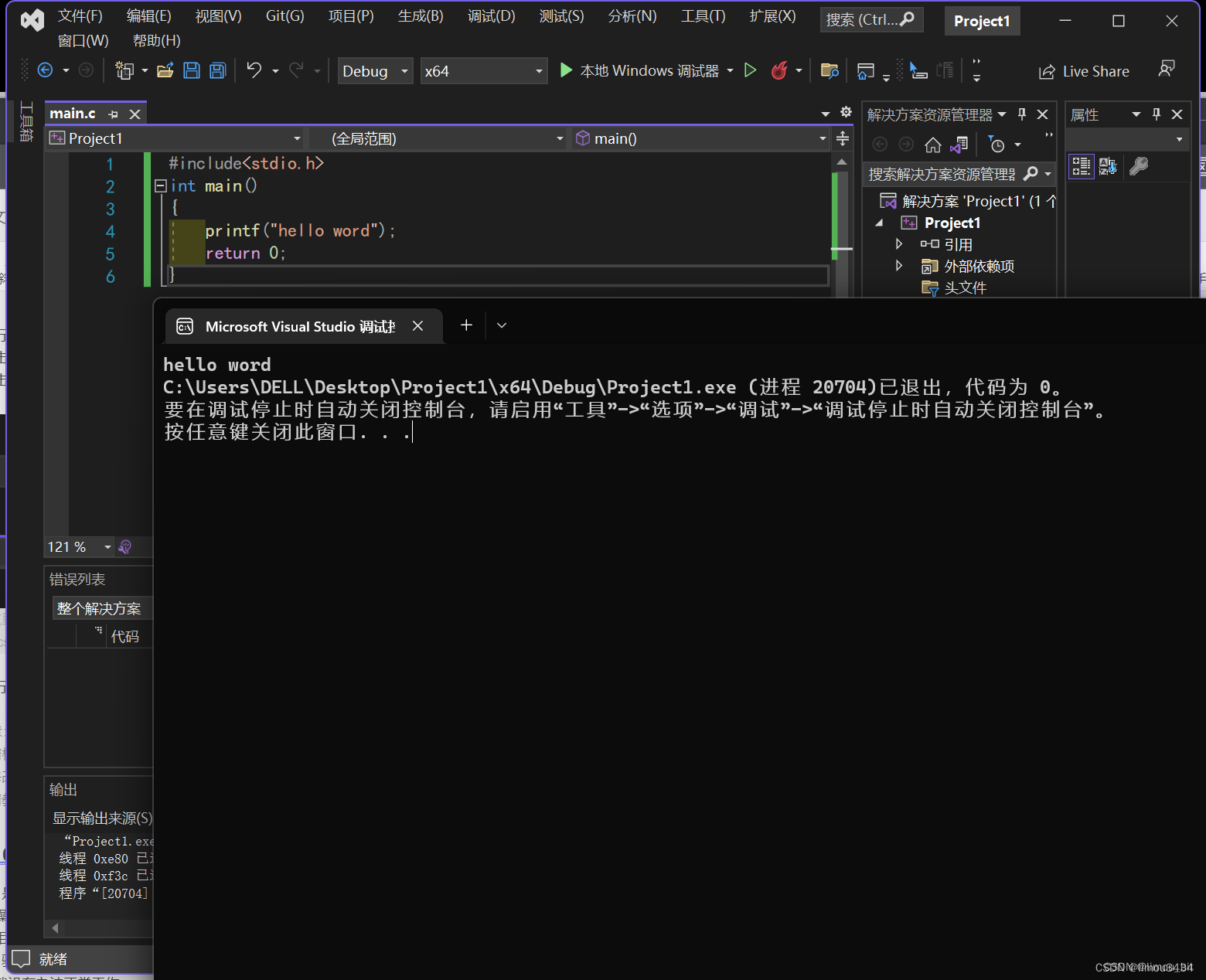
-
程序运行完后,按任意键可以关闭程序(即现在跳出来的窗口),当然除了一些比较特殊的按键,比如“关机键”什么的 ……按个空格什么的就行了啦!




)


![[LeetCode] 7.整数反转](http://pic.xiahunao.cn/[LeetCode] 7.整数反转)
)










